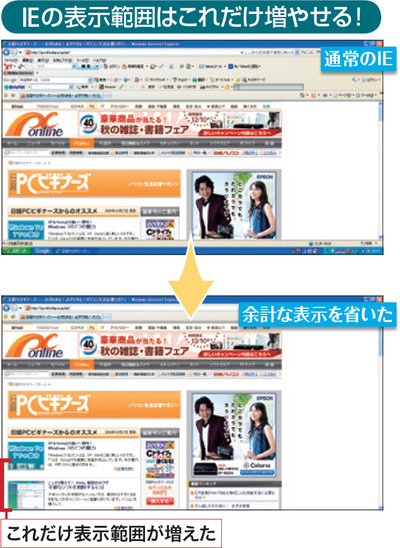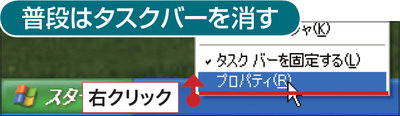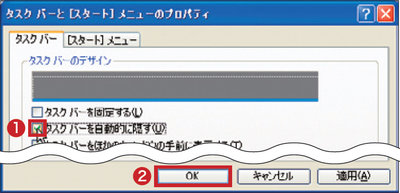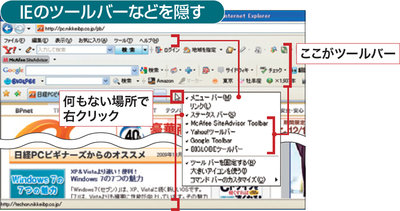ノートパソコンの液晶は大型化しているとはいえ、やはりデスクトップ型の広さにはかないません。日ごろ"狭さ"を感じているなら、フリーソフトを駆使したり、インターネット・エクスプローラ(IE)や画面の表示方法を工夫したりすれば、広く、そして快適に使えます。表示できる情報量が少ないネットブックの利用者も必見です!
1、余計な表示を省けばホームページは見やすくなる
大半のホームページは縦長なので、液晶の解像度が低い機種では、下のほうはスクロールしないと見られません。それなら、IEやWindowsの不要な表示を省きましょう。省いた分だけ見られる範囲が広がります(図1)。
タスクバーは、使うときだけ表示するようにしましょう(図2、図3)。IEでは、検索サイトなどのツールバーが場所を取っていることがよくあります。使っていないものは非表示にすると効果大です(図4)。
図1 上図はツールバーやタスクバーなどを表示している状態。下図はこれらを非表示にしたところ。縦方向の表示範囲が大きく広がったことがわかる。
[画像のクリックで拡大表示]
図2 タスクバーの何もない場所を右クリックして、「プロパティ」をクリックする。
[画像のクリックで拡大表示]
図3 「タスクバーを自動的に隠す」にチェックを付け(1)、「OK」をクリック(2)。これでタスクバーは消えるが、本来のタスクバーの場所にポインターを合わせると現れる。
[画像のクリックで拡大表示]
図4 タブの横など何もない場所で右クリック。表示されているものにはチェックが付いている。使わないツールバーやステータスバーは、クリックしてチェックを外そう。
[画像のクリックで拡大表示]